以下举出编写公式时常遇到的几个报错提示,并使用实例分析原因:
1.“#DIV/0!”
在公式中有除数为零,或者有除数为空白的单元格(表格把空白单元格也当作0)。
例如:当B1作为除数为0时,公式A1/B1就会报错。
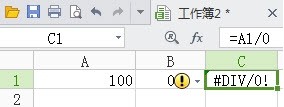
解决方法:假设我们暂时不知道除数的值,又不希望公式结果显示错误值,这时可以用IF函数进行控制。
在C1输入公式=IF(ISERROR(A1/B1),””,A1/B1),及时不输入除数也不会显示错误值。
公式的含义:当不知道除数时,A1/B1不返回错误的值,返回一个空字符串,否则显示计算结果。

说明:其中ISERROR(value)函数的作用为检测参数value的值是否为错误值,如果是,函数返回值TRUE,反之返回值FALSE。
2.#N/A
在公式使用查找功能的函数(VLOOKUP、HLOOKUP、LOOKUP等)时,找不到匹配的值。
例如:在A10单元格中输入姓名,查找该名同学的语文成绩。B10单元格中的公式为“=VLOOKUP(A10,A1:C5,2,FALSE)”,我们在A10中输入了姓名“小名”,因为引用数据表中并没有这个名字,所以无法找到匹配的值,出现了“#N/A”错误。
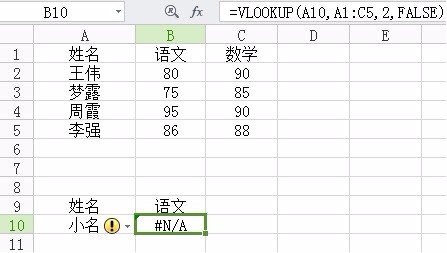
解决方法:只需要在A10输入数据表中有的查找值,如“周霞”,这时错误值就不见了。
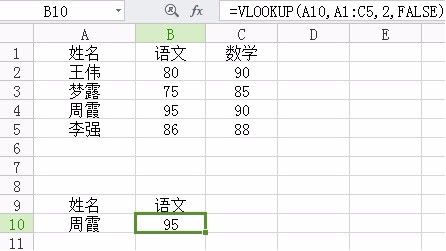
3.#NAME?
在公式中使用了表格无法识别的文本,例如函数的名称拼写错误,使用了没有被定义的区域或单元格名称,引用文本时没有加引号等。
例1:对D2:D5进行求和,输入的公式为“=sun(D2:D5)”,回车后出现了“#NAME?”,这是因为函数“SUM”被错误地拼写成了“sun”,WPS表格无法识别,因此出错。
解决方法:把函数名称拼写正确即可修正错误。
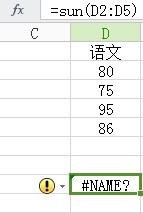
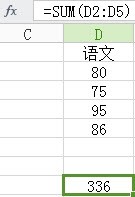
例2:在单元格输入公式“=sum(哈哈)”,回车后也出现了“#NAME?”。这是因为在这个公式中,哈哈没有被定义名称,所以出错。
解决方法:只需要将求和的数据区域定义名称即可解决这个问题。
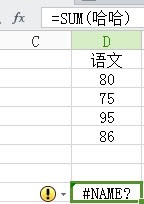
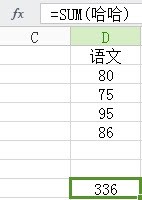
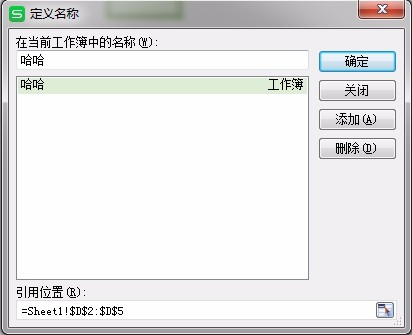
4.#NUM!
如果公式返回的错误值为“#NUM!”,这常常是因为如下几种原因:
当公式需要数字型参数时,我们却给了它一个非数字型参数;
给了公式一个无效的参数;公式返回的值太大或者太小。
例如:在D1中输入公式“=SQRT(C1)”,由于C1中的数字为“-10”,不能对负数开平方,这是个无效的参数,因此出现了“#NUM!”错误。
解决方法:将负数改为正数即可。
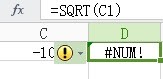
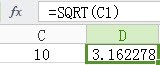
5.#VALUE
如果公式返回的错误值为“#VALUE”,这常常是因为如下几种原因:
文本类型的数据参与了数值运算,函数参数的数值类型不正确;
函数的参数本应该是单一值,却提供了一个区域作为参数;
输入一个数组公式时,忘记按Ctrl+Shift+Enter键。
例1:C1单元格中输入的“五十”是文本类型的,如果在D1中输入公式“=C1*2”,就把文本参与了数值运算,因此出错。
解决方法:把文本改为数值即可。
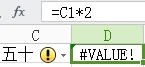
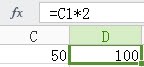
例2:输入公式“=SQRT(D1:D3)”,对于函数SQRT,它的参数必须为单一的参数,不能为区域,因此出错。
解决方法:修改参数为单一的参数即可。
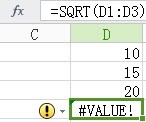
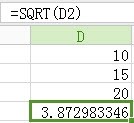
例3:想要用数组公式直接求出总价值,输入公式“={SUM(C2:C4*D2:D4)}”后回车,出现#VALUE”错误。
解决方法:输入公式“=SUM(C2:C4*D2:D4)“后按下Ctrl+Shift+Enter键,正确得出结果。
注意花括号不是手工输入的,而是当输入完成后按下Ctrl+Shift+Enter键后,WPS表格自动添加的。
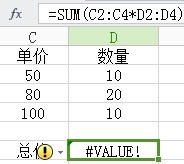
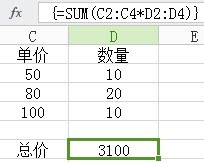
6.#REF!
如果公式返回的错误值为“#REF!”,这常常是因为公式中使用了无效的单元格引用。
通常如下这些操作会导致公式引用无效的单元格:
删除了被公式引用的单元格;
把公式复制到含有引用自身的单元格中。
例如:将常规格式的数字转换为日期格式,将C2单元格删除,因为没有引用有效的单元格,所以显示错误。
解决方法:如C1一样填写如正确的数值即可。
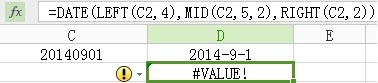
7.#NULL!
如果公式返回的错误值为“#NULL!”,这常常是因为使用了不正确的区域运算符或引用的单元格区域的交集为空。
例如:需要对C1:C4和D2:D4单元格区域求和,在单元格中输入公式“=SUM(C2:C4 D2:D4)”,回车后出现了“#NULL!”错误,这是因为公式中引用了不相交的两个区域。
解决方法:在公式中的两个不连续的区域之间添加逗号(,),即可正常运算。
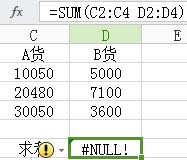
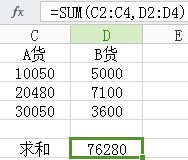

评论(0)